[HTC VIVE + Unity] レーザーポインターの実装方法 (1)
HTC VIVE用VRアプリ開発でUnityを使用してレーザーポインターを実装する方法を紹介します。
レーザーポインターとは
HTC VIVEコントローラーから出力される光線で、3D空間内のオブジェクトを指し示したり、トリガーボタンを押すことで選択したりすることができます。

前提条件
当記事でレーザーポインターの実装をおこなうにあたり、下記の設定が完了していることを前提とします。
・HTC VIVEとPCのセットアップが完了しており、SteamVRアプリが使用できる状態になっている。
・Unityのインストールが完了している(当記事ではバージョン2019.4.17f1を使用しています)。
Unityの起動とプロジェクトの新規作成
Unityを起動する前に、HTC VIVE、VIVEコントローラー、VIVEベースステーションの電源を入れ、下記のようにSteamVRウインドウでスタンバイ状態になっていることを確認してください。
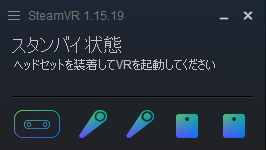
Unityのプロジェクトは3Dテンプレートを作成します。プロジェクト名や保存先は任意で設定します。
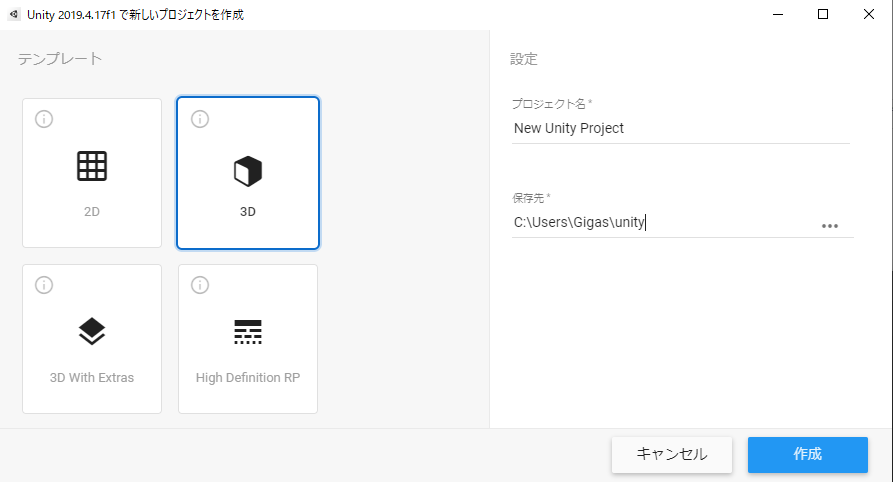
SteamVRプラグインの導入
Unityが起動したら、WindowメニューからAssetStoreを開きます。
AssetStoreの検索欄に「steamvr」と入力して検索すると下図のようにSteamVRプラグインが表示されますので「Import」ボタンをクリックします。
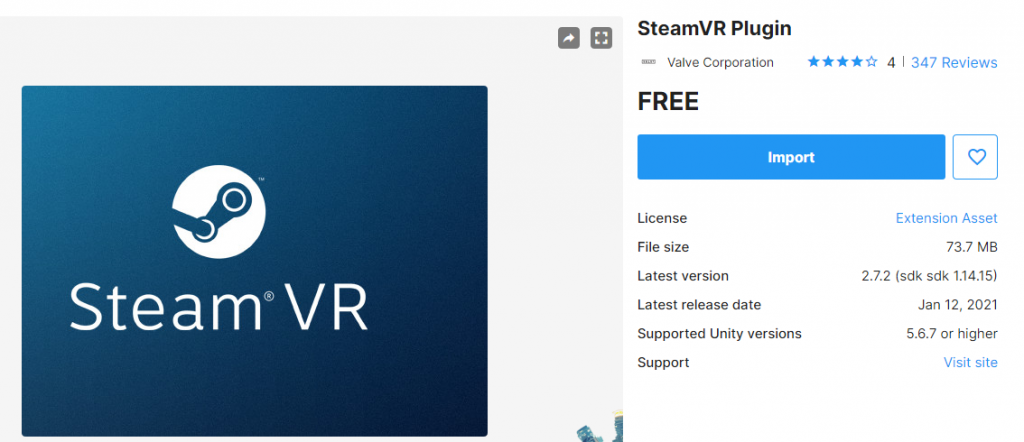
下図のように「Import Unity Package」画面が表示されますので、右下の「Import」ボタンをクリックします。
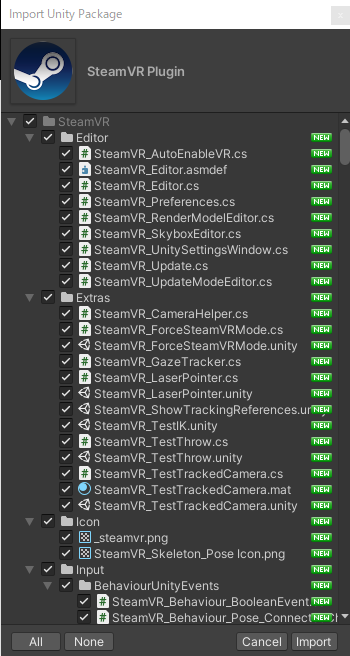
Importが完了したら、下図のように「UnitySettingWindow」が表示されます。
UnityでVIVE VRアプリを開発するための最適な設定に変更するかどうかの確認です。「Accept All」をクリックします。
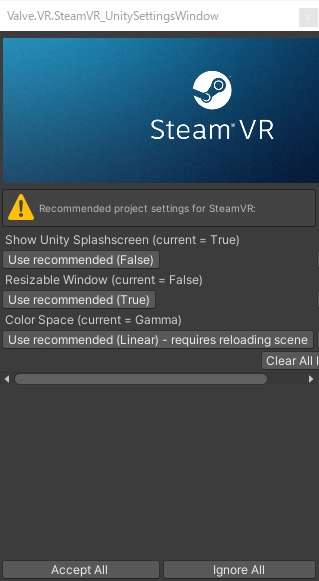
設定が完了したら下図の画面が表示されますので、「OK」ボタンをクリックします。
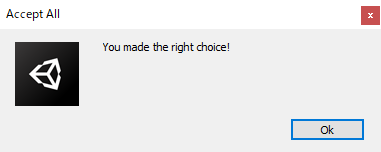
以上でSteamVRプラグインの導入は完了ですのでAssetStoreのウインドウを閉じます。
次回は今回導入したSteamVRプラグインを使用して、Unity標準のカメラをHTC VIVEのヘッドマウントディスプレイ用のカメラに変更する方法とHTC VIVEコントローラーをVR空間内に表示させる方法を紹介します。
金曜日担当:nishida
nishida at 2021年01月22日 10:00:34